Омогућите или онемогућите непоуздано блокирање фонтова у оперативном систему Виндовс 10
Како омогућити или онемогућити непоуздано блокирање фонтова у оперативном систему Виндовс 10
Виндовс 10 долази са ТруеТипе фонтовима и ОпенТипе фонтовима који су инсталирани ван кутије. Они имају или ТТФ или ОТФ екстензије датотеке. Подржавају скалирање и изгледају оштро на модерним екранима. ОС долази са напредном безбедносном функцијом која спречава да се фонтови учитавају изван директоријума ц:\Виндовс\Фонтс, сматрајући их непоузданим. Ево како да омогућите, конфигуришете или онемогућите ову функцију блокирања непоузданих фонтова.
Реклама
Можда сте упознати са класичним аплетом контролне табле за фонтове, који можете користити да видите фонтове који су тренутно инсталирани, или да инсталирате или деинсталирате фонтове.
Почевши од верзије 17083, Виндовс 10 има а посебан одељак у апликацији Подешавања. Нови одељак, назван једноставно „Фонтови“, може се наћи под Персонализација.
Уместо класичног аплета, недавна издања оперативног система Виндовс 10 нуде страницу Фонтови у подешавањима, која може да покаже новије могућности фонтова, као што су фонтови у боји или променљиви фонтови. Освежавање корисничког интерфејса фонтова да би се показале новије могућности је одавно требало да буде.
У подешавањима, посебна страница за подешавања фонтова пружа кратак преглед сваке породице фонтова. Прегледи користе различите занимљиве стрингове који су одабрани да одговарају примарним језицима за које је дизајнирана свака породица фонтова, заједно са вашим сопственим подешавањима језика. А ако фонт има уграђене могућности више боја, преглед ће то показати.
Непоуздано блокирање фонтова у оперативном систему Виндовс 10
Тхе Непоуздано блокирање фонтова безбедност одлика у Виндовс 10 је имплементирана као глобална опција која спречава апликације да учитавају непоуздане фонтове. Када је омогућен, сваки фонт који се налази изван директоријума Ц:\Виндовс\Фонтс сматра се непоузданим. Ова опција се може подесити на једну од следећих вредности: Он, Офф и Аудит. Можете га конфигурисати помоћу смерница групе (где су доступне) или применом подешавања регистратора.
Постоје 3 начина да користите ову функцију:
-
На. Помаже да се спречи учитавање било ког фонта обрађеног помоћу ГДИ-а ван
%виндир%/Фонтовиименик. Такође укључује евидентирање догађаја. - Ревизија. Укључује евидентирање догађаја, али не блокира учитавање фонтова, без обзира на локацију. Називи апликација које користе непоуздане фонтове појављују се у евиденцији догађаја.
- Изузмите апликације за учитавање непоузданих фонтова. Можете искључити одређене апликације, дозвољавајући им да учитавају непоуздане фонтове, чак и када је ова функција укључена. За упутства погледајте Поправите проблеме са апликацијама због блокираних фонтова.
Да бисте омогућили непоуздано блокирање фонтова у оперативном систему Виндовс 10,
- Отвори Апликација Регистри Едитор.
- Идите на следећи кључ регистратора.
ХКЕИ_ЛОЦАЛ_МАЦХИНЕ\СОФТВАРЕ\Полициес\Мицрософт\Виндовс НТ\МитигатионОптионсПогледајте како да одете до кључа регистратора једним кликом. - Са десне стране измените или креирајте нову вредност стринга (РЕГ_СЗ). МитигатионОптионс_ФонтБоцкинг.
- Поставите његову вредност на
1000000000000да то омогући. - Подесите податке о вредности на
3000000000000да бисте омогућили режим ревизије.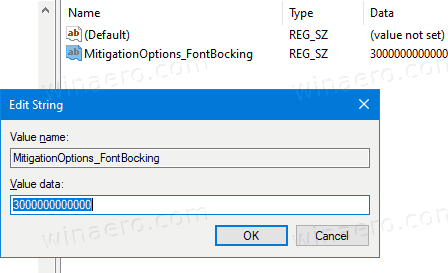
- Брисање вредности МитигатионОптионс_ФонтБоцкинг или њено постављање на
2000000000000ће онемогућити функцију. - Да би промене које је извршио подешавање регистра ступиле на снагу, потребно је да то учините Поново покрените Виндовс 10.
Ти си готов. Да бисте уштедели време, можете преузети следеће датотеке регистра спремне за употребу:
Преузмите датотеке регистра
Ако користите Виндовс 10 Про, Ентерприсе или Едуцатион издање, можете користити апликацију Лоцал Гроуп Полици Едитор да конфигуришете горе поменуте опције помоћу ГУИ. Ево како.
Омогућите или онемогућите непоуздано блокирање фонтова помоћу смерница групе
- Притисните Победити + Р тастере заједно на тастатури и откуцајте:
гпедит.мсц. Притисните ентер.
- Отвориће се уређивач групних смерница.
- Иди на
Конфигурација рачунара\Административни шаблони\Систем\Опције ублажавања.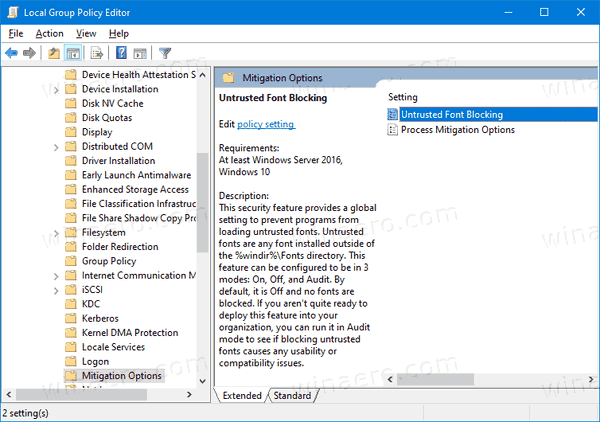
- Омогућите опцију политике
Непоуздано блокирање фонтова.
- Кликните на једну од следећих опција мигације:
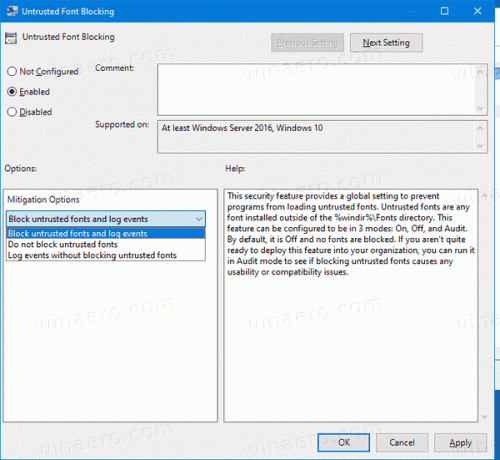
- Блокирајте непоуздане фонтове и евидентирајте догађаје. Укључује функцију, блокира непоуздане фонтове и евидентира покушаје инсталације у дневник догађаја.
- Не блокирајте непоуздане фонтове. Укључује функцију, али не блокира непоуздане фонтове нити евидентира покушаје инсталације у дневник догађаја.
- Забележите догађаје без блокирања непоузданих фонтова. Укључује функцију, евидентира покушаје инсталације у дневник догађаја, али не блокира непоуздане фонтове.
- Кликните на ОК и поново покрените Виндовс 10.
Коначно, можете да конфигуришете функцију без укључивања смерница групе. Постоји још једно подешавање регистра које можете да примените.
Конфигуришите непоуздано блокирање фонтова без коришћења смерница групе.
- Отворите уређивач регистра (регедит.еке) и идите на следећи поткључ регистратора:
ХКЕИ_ЛОЦАЛ_МАЦХИНЕ\СИСТЕМ\ЦуррентЦонтролСет\Цонтрол\Сессион Манагер\Кернел\ - Ако је
МитигатионОптионсвредност није ту, кликните десним тастером миша и додајте новуКВОРД (64-бит)вредност именованаМитигатионОптионс. - Ажурирајте Подаци о вредности од МитигатионОптионс вредност и побрините се да задржите постојећу вредност, као што је важна напомена у наставку:
- Да бисте укључили ову функцију. Тип 1000000000000.
- Да бисте искључили ову функцију. Тип 2000000000000.
- За ревизију помоћу ове функције. Тип 3000000000000.
Важно Ваш постојећи МитигатионОптионс вредности треба да буду сачуване током ажурирања. На пример, ако је тренутна вредност 1000, ваша ажурирана вредност треба да буде 1000000001000.
- Поново покрените рачунар.
То је то.
Повезани чланци:
- Прављење резервних копија и враћање поставки фонта у Виндовс 10
- Избришите и деинсталирајте фонт у оперативном систему Виндовс 10
- Како поново изградити кеш фонтова у оперативном систему Виндовс 10
- Промените ЦлеарТипе поставке фонта у оперативном систему Виндовс 10
- Како инсталирати фонтове у Виндовс 10
- Како инсталирати фонтове из Мицрософт продавнице у Виндовс 10
- Како сакрити фонт у оперативном систему Виндовс 10
- Сакријте фонт на основу језичких поставки у оперативном систему Виндовс 10
- Вратите подразумеване поставке фонта у Виндовс 10
